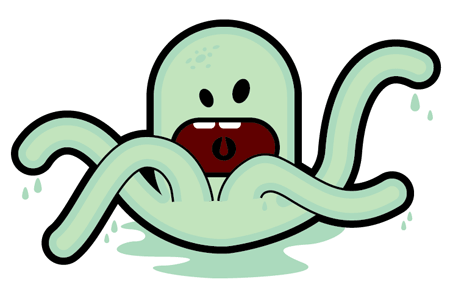
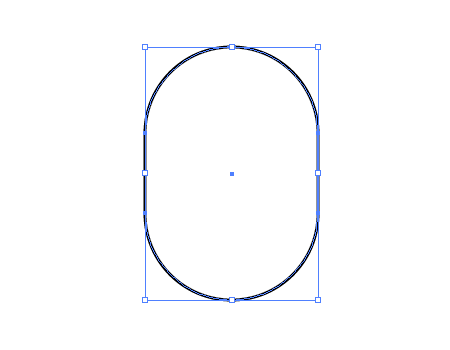
Iniciar Adobe Illustrator y dibuje un rectángulo redondeado. Utilice las teclas de cursor antes de deseleccionar para dar grandes esquinas redondeadas.
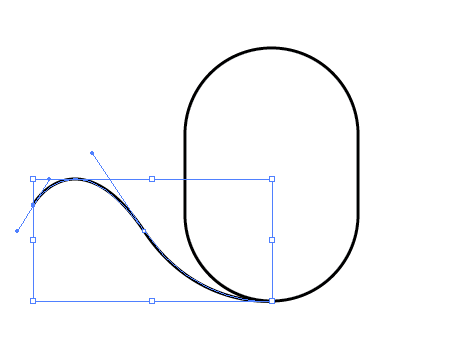
Utilice la herramienta Pluma para dibujar un tentáculo, comenzando desde la parte inferior del cuerpo y fluye hacia el exterior, evitar los ángulos agudos de lo contrario se estará kinks en los tentáculos.
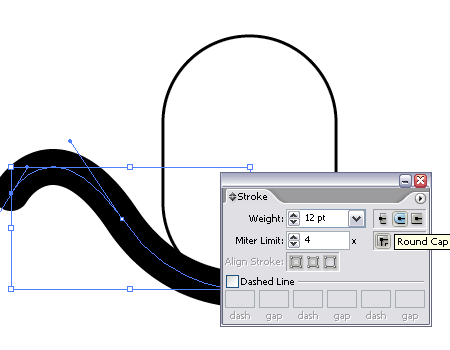
Añadir un trazo grueso realmente a este camino y seleccione la opción extremo redondeado para dar eges redondeadas.
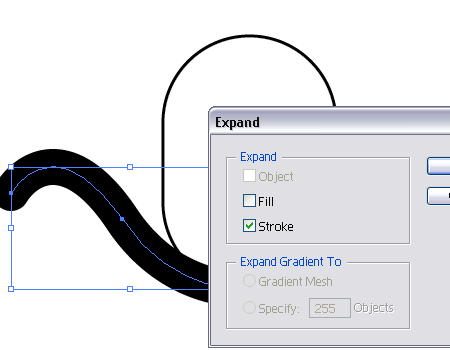
Convertir este trazo en una forma seleccionando el objeto y va a Obejct > Expandir. De-Check el cuadro de relleno, dejando sólo el trazo a ampliarse.
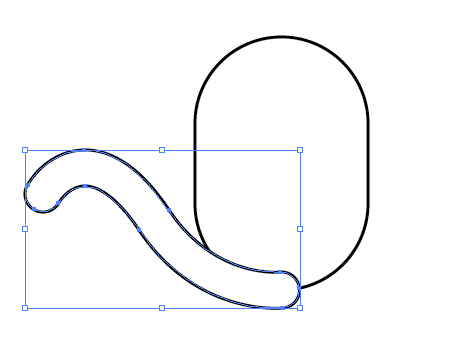
Cambiar el relleno negro a un contorno negro para que coincida con el cuerpo por el momento.
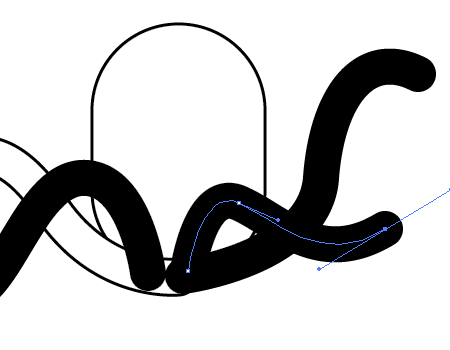
Volver con la herramienta Pluma, dibujar tres tentáculos más en diferentes direcciones, todos originarias de aproximadamente la misma zona del cuerpo.
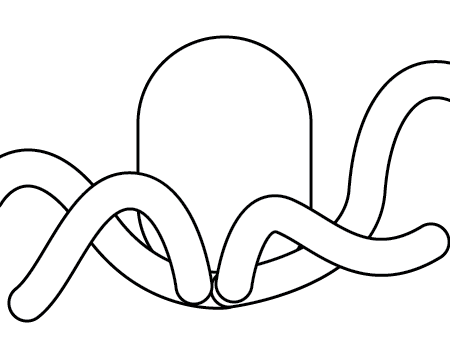
Expandir estos trazos y cambiar el esquema para que coincida con el cuerpo. Seleccione los interiores dos tentáculos y copiarlos antes del siguiente paso.
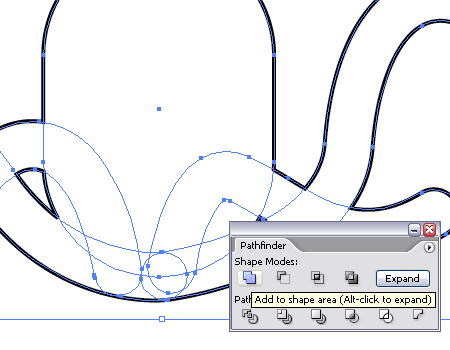
Seleccionar todas las formas de cinco y combinarlos con el Añadir A área de Pathfinder herramienta de forma, haga clic en el botón expandir para restablecer la forma.
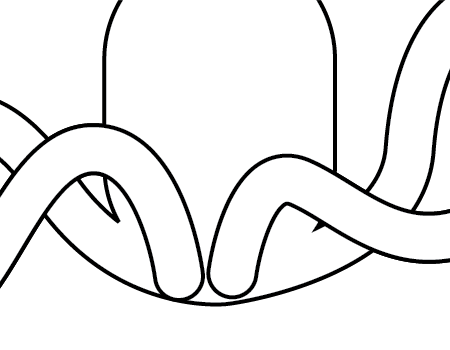
Pegar atrás los tentáculos que anteriormente copiamos pulsando CTRL + f el. Esto nos permitirá mantener algunos de los contornos para distinguir los tentáculos del cuerpo.
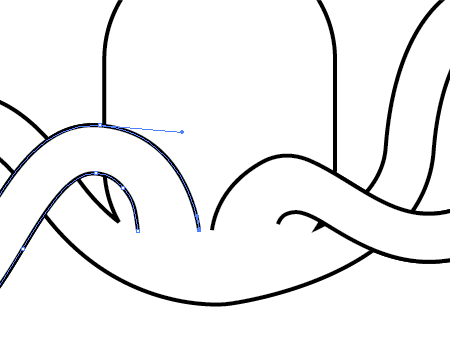
Utilice la herramienta Selección directa (Flecha blanca) para eliminar más puntos más bajos en los tentáculos, luego mover los otros puntos en la posición más arriba el cuerpo como se muestra.
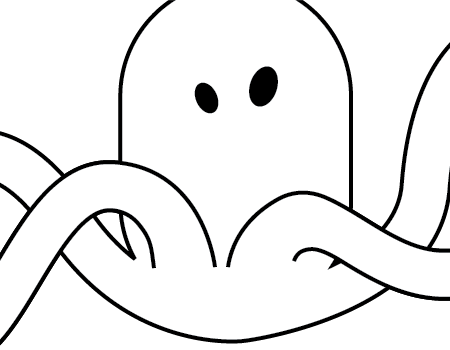
Dibujar un par de ojos con óvalos negros desde la herramienta círculo.
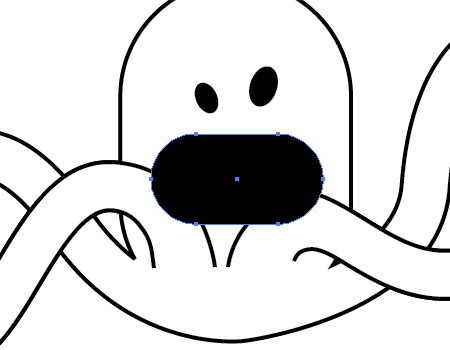
Utilice la herramienta Rectángulo redondeado para dibujar una boca enorme, muy abierta. Utilice CTRL + [para modificar la pila y posicionar la boca detrás de los tentáculos.
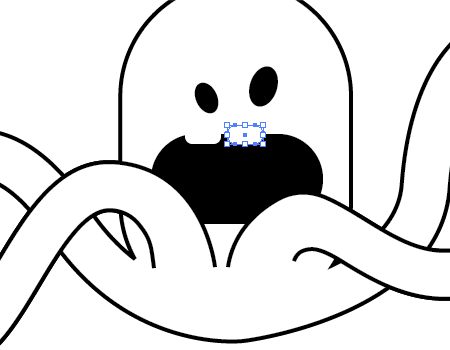
Espalda con la herramienta Rectángulo redondeado dibuja en dos dientes delanteros blancos.
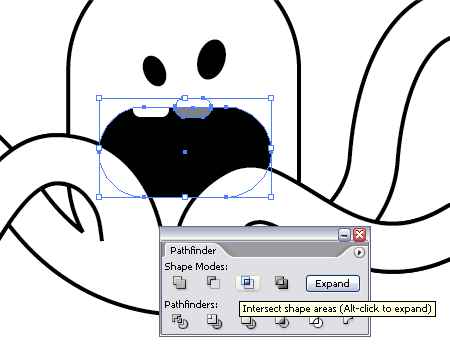
Para eliminar cualquier superposición de los dientes, la forma de la boca de copiar y pegar en lugar (CTRL + F). Seleccione esta opción junto con uno de los dientes y utilice la herramienta de zonas de forma se cruzan desde la ventana de Pathfinder, haga clic en expandir y observe que el diente se ha reducido al contorno de la boca. Pegar en la forma de la boca de nuevo para utilizar con bando el segundo diente.
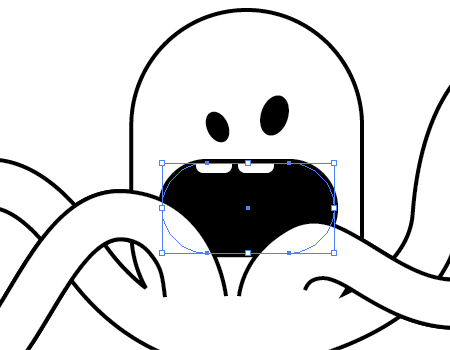
Añadir un trazo negro grueso alineado hacia el exterior de la boca.
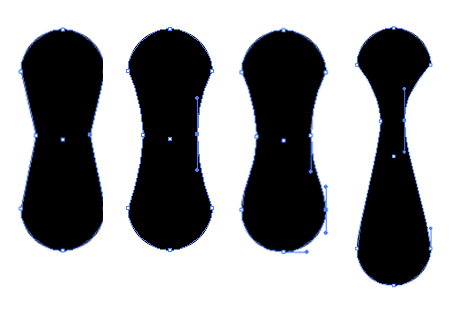
A continuación hasta crearemos una campanilla (el dangly poco en la parte trasera de la boca). Dibuje un círculo rojo en la mesa de trabajo al lado del monstruo.
Dibujar un rectángulo redondeado largo vertical y, a continuación, utilice la herramienta Pluma para añadir un par de puntos a los dos bordes largos. Mover estos hacia el interior con la herramienta Selección directa. Vuelva a seleccionar la herramienta Pluma, mantenga la tecla ALT mientras pulsando y arrastrando cada uno de estos puntos para agregar curvas Bézier. Utilice la herramienta Pluma, mientras que manteniendo la tecla ALT para modificar los ángulos de los dos puntos inferiores para darle una suave línea que fluye entre ellos.
Seleccione y arrastre los dos medios puntos hacia arriba y hacia adentro para ampliar y mejorar aún más la forma.
Estas dos formas de centralizar y utilice la opción de sustraer del área de la forma de la herramienta Buscatrazos.
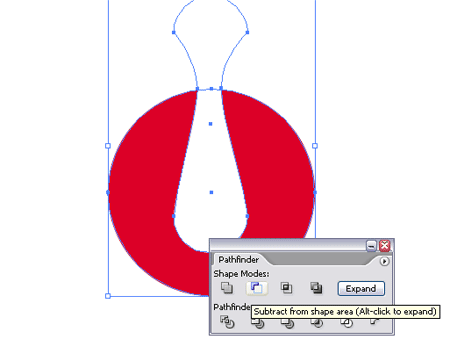
Llenar la boca con un rojo profundo y, a continuación, colocar la forma de Campanilla en color negro para el centro de la boca.
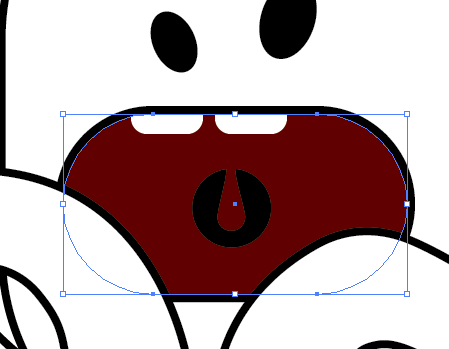
Volver al cuerpo del monstruo y engrosar el trazo hasta mientras que alinear al exterior.
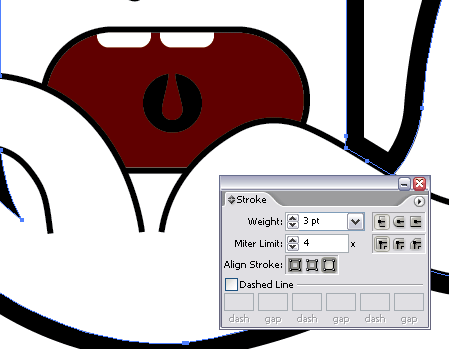
Rellena la forma con un color verde monsterish.
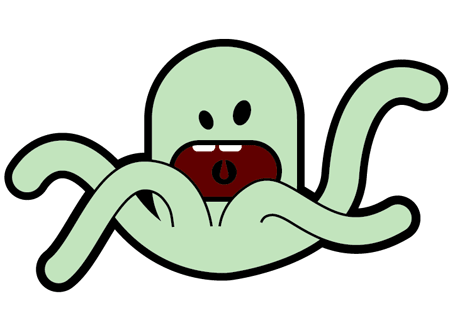
Copiar y pegar la forma del cuerpo de regreso en el lugar, y luego alinean trazo al interior y cambiar a verde ligeramente más oscuro, más azulado.
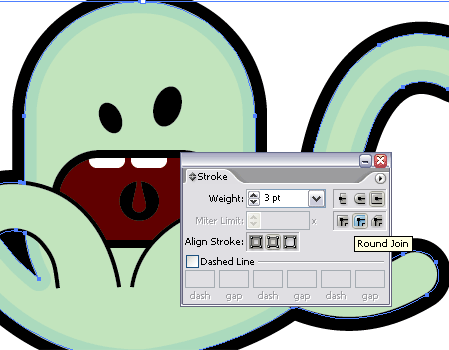
Idealmente queremos el mismo efecto en los dos tentáculos delanteros, pero porque no son rutas completas no podemos alinear trazo al interior. Aquí es cómo superar esto.
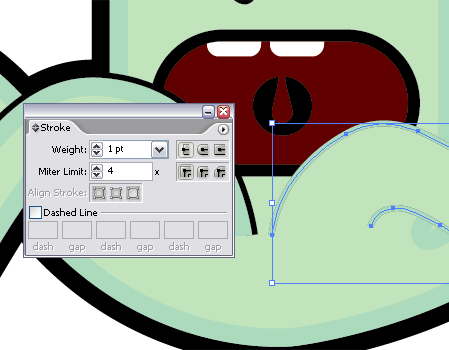
Copiar y pegar un tentáculo en el lugar. Seleccione uno de los puntos abiertos con la herramienta Pluma y cerrar la forma seleccionando el punto opuesto abierto. Se dará cuenta que el icono del cursor cambia para indicar el estado del punto.
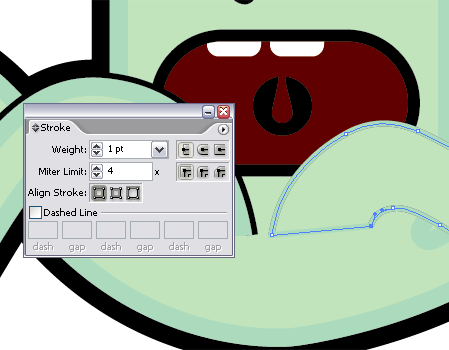
Genial, ahora podemos seguir adelante y agregar el grueso dentro de trazo, pero nos quedamos con la línea a través del cuerpo donde se acaba de cerrar la ruta.
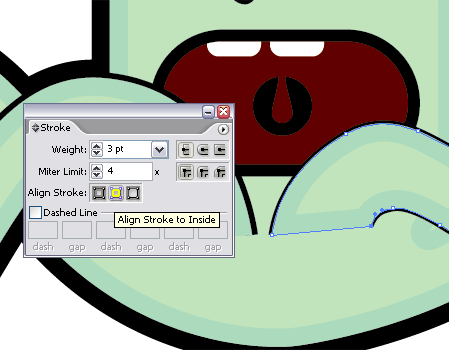
Seleccione esta forma y vaya a objeto > Expandir apariencia. Esto convertirá el trazo de una forma completa.
Crear una forma improvisada siguiendo los contornos de las dos líneas con la herramienta Pluma. Utilice esta forma con la herramienta Buscatrazos para restar de área de forma. Puede que desee acercar razón y ordenado los puntos con la herramienta Pluma y herramienta de selección directa.
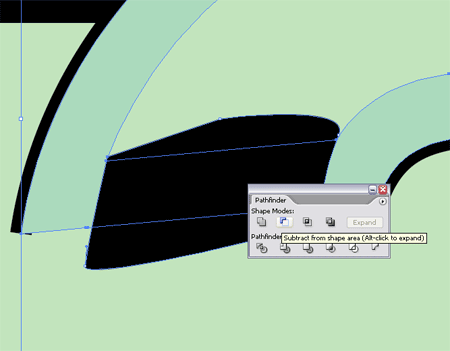
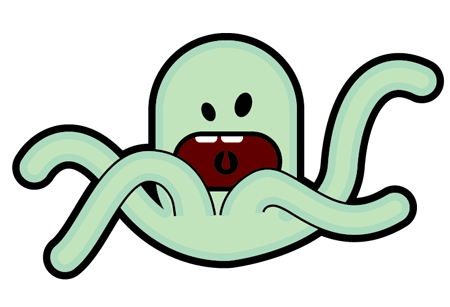
Añadir algunos toques finales como algunas manchas y verrugas con la herramienta círculo. Varían en tamaño y girar ligeramente.
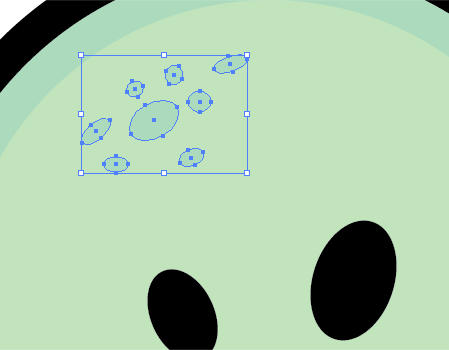
Traer la Baba! El monstruo slimey no ser completa sin algunos desteñidas pegajosa, dibujar un círculo, a continuación, arrastre el punto más alto hacia arriba con la herramienta Selección directa para crear una forma de lágrima.
Posición en diferentes tamaños en los extremos de los tentáculos.
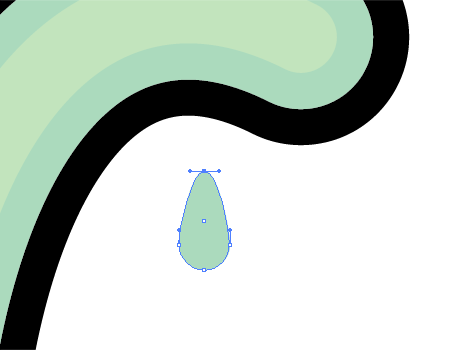
Agregar un charco de lodo utilizando la herramienta Pluma, mantenga los ángulos sueltos para dar una forma suave y fluida a continuación, enviar al fondo presionando CTRL / CMD + [.
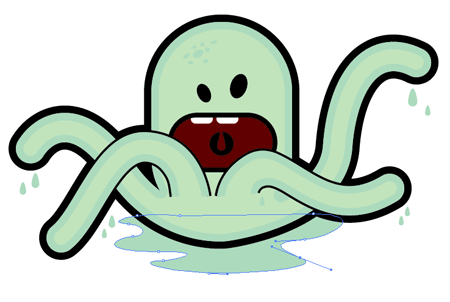
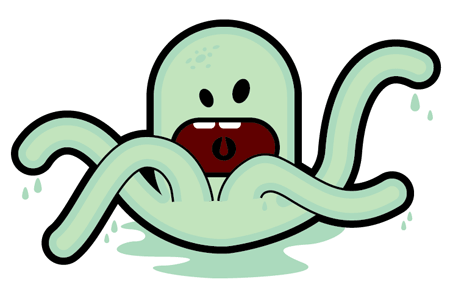

1 comentarios:
Buenisimo, me sirvió mucho, éste es el único tutorial que encontre donde esta lo que yo estaba buscando.
Publicar un comentario